Многие современные телевизоры обладают возможностью подключения к интернету через сетевой порт. Это позволяет смотреть онлайн контент, к примеру, видео с YouTube или сериалы с популярных стриминговых платформ. Однако, чтобы воплотить все эти возможности в жизнь, необходимо правильно настроить подключение к локальной сети (LAN). Если вы новичок в этой области, не волнуйтесь! В данной инструкции мы подробно опишем все необходимые шаги для настройки LAN подключения к вашему телевизору.
Первым шагом является проверка наличия порта LAN на задней панели вашего телевизора. Обычно он имеет вид разъема RJ-45, а иногда может быть помечен как "Ethernet" или "LAN". Найдите этот порт на вашем телевизоре и убедитесь, что он свободен для подключения.
Далее, возьмите сетевой кабель и подключите один его конец к порту LAN на телевизоре, а другой конец – к вашему роутеру или модему. Убедитесь, что кабель надежно и плотно вставлен в оба устройства, чтобы избежать возможных проблем с подключением.
После того, как вы физически подключили телевизор к сети, перейдите к меню настроек вашего телевизора. В зависимости от модели, вам может понадобиться использовать пульт дистанционного управления или сенсорные кнопки на телевизоре для навигации по меню. Найдите и выберите пункт меню, который отвечает за настройку подключения к интернету.
В открывшемся окне выберите опцию "Подключение по проводу" или "LAN подключение". Затем следуйте инструкциям на экране для завершения процесса настройки. Вам может потребоваться указать тип подключения (обычно это DHCP или статический IP-адрес).
Когда все настройки будут завершены, попробуйте запустить приложения Smart TV или интернет-браузер на телевизоре. Если все настроено правильно, у вас должен появиться доступ к интернету через LAN подключение. Теперь вы готовы наслаждаться просмотром интернет-контента на большом экране вашего телевизора!
Важность настройки LAN подключения к телевизору

Настройка LAN подключения обеспечивает доступ к интернету через проводное подключение. Это означает, что ваш телевизор будет связан с домашней сетью, что позволит вам стримить видео, просматривать контент на Youtube, использовать приложения и многое другое.
Настройка LAN подключения к телевизору имеет несколько важных преимуществ:
1. Стабильное подключение: Проводное подключение обычно более стабильно, чем беспроводное Wi-Fi, особенно если вы находитесь в доме с плохим сигналом Wi-Fi. Устранение возможных проблем с сигналом и снижение скорости интернета позволит насладиться более плавным и качественным воспроизведением видео и контента.
2. Большая скорость: Проводное подключение обычно предлагает более высокую скорость интернета по сравнению с Wi-Fi. Это особенно полезно при просмотре видео в высоком разрешении, стриминге музыки или игре онлайн.
3. Безопасность: Проводное подключение к телевизору также обеспечивает более высокий уровень безопасности, поскольку Wi-Fi может быть подвержен взлому или несанкционированному доступу к вашей домашней сети. С использованием проводного подключения вы можете быть уверены в безопасности своих данных и личной информации.
Важно отметить, что для настройки LAN подключения вам понадобится Ethernet-кабель, который следует подключить от роутера или модема к телевизору. Далее вам потребуется выполнить несколько простых шагов, указанных в инструкции вашего телевизора, чтобы завершить настройку.
Правильная настройка LAN подключения к телевизору является неотъемлемой частью оптимального использования всех возможностей вашего телевизора и позволяет наслаждаться самым современным и интересным контентом, предлагаемым сегодняшними телевизионными сервисами и приложениями.
Выбор необходимого оборудования
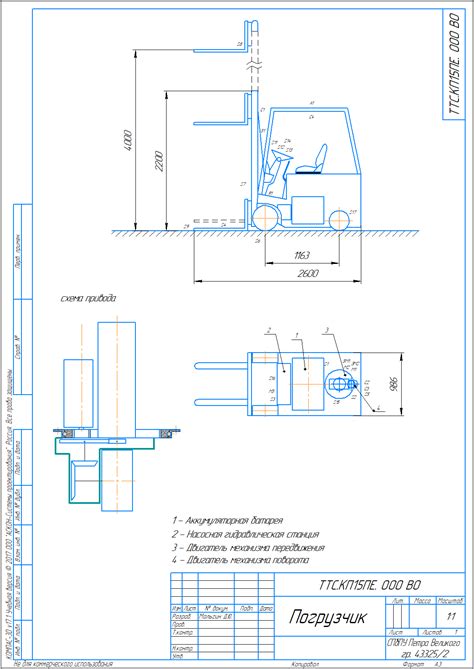
Для настройки LAN подключения к телевизору вам понадобятся следующие компоненты:
- Роутер или модем-роутер комбо: это основное устройство, которое устанавливает интернет-соединение в вашем доме. Роутер обеспечивает беспроводное подключение к интернету, а модем-роутер комбо сочетает функции модема и роутера в одном устройстве. Обе опции подходят для настройки LAN подключения к телевизору, но если у вас есть больше одного устройства, которое требует доступа в интернет, модем-роутер комбо может быть более предпочтительным вариантом.
- Кабель Ethernet: для подключения телевизора к роутеру или модему-роутеру вам понадобится кабель Ethernet. Убедитесь, что кабель имеет достаточную длину для соединения между телевизором и роутером.
- LAN-порт на телевизоре: убедитесь, что ваш телевизор имеет LAN-порт. Этот порт обычно выделен отдельным разъемом и может иметь надпись "LAN" или "Ethernet". Если у вас есть встроенный Wi-Fi в телевизоре, вам может не понадобиться LAN-порт.
После того, как вы собрали все необходимое оборудование, вы готовы приступить к настройке LAN подключения к телевизору.
Проверка совместимости телевизора с интернетом
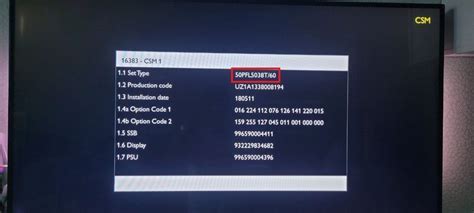
Перед настройкой LAN подключения к телевизору, необходимо проверить совместимость телевизора с интернетом. Важно убедиться, что ваш телевизор поддерживает подключение к сети.
Для этого вам понадобится:
| Шаг | Действие |
| 1. | Включите телевизор и нажмите на кнопку "Меню" на пульте дистанционного управления. |
| 2. | В меню телевизора найдите раздел "Настройки" или "Сеть". |
| 3. | В разделе "Настройки" или "Сеть" найдите подраздел "Интернет" или "Соединение с интернетом". |
| 4. | Откройте подраздел "Интернет" или "Соединение с интернетом" и найдите опцию "Проверить соединение" или "Тест соединения". |
| 5. | Нажмите на опцию "Проверить соединение" или "Тест соединения" и дождитесь результатов. |
Если результат теста соединения успешен, ваш телевизор совместим с интернетом и готов к настройке LAN подключения. Если же результат теста соединения не успешен, обратитесь к руководству пользователя вашего телевизора или свяжитесь с технической поддержкой производителя.
Подключение телевизора к роутеру
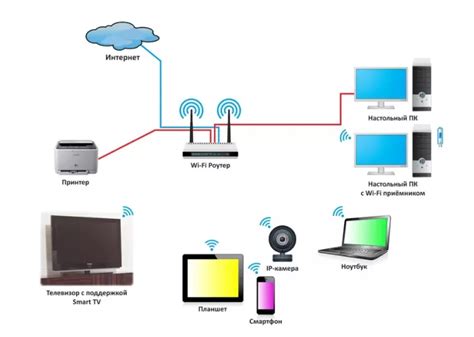
Для того чтобы подключить телевизор к роутеру по LAN, следуйте следующим шагам:
- Убедитесь, что у вас есть роутер с поддержкой LAN-подключения.
- Найдите на задней панели телевизора порт Ethernet.
- Подключите один конец Ethernet-кабеля к порту Ethernet на задней панели телевизора, а другой конец к одному из портов LAN на роутере.
- Включите телевизор и навигируйтесь в меню настроек.
- В настройках выберите опцию "Подключение по LAN" или "Ethernet".
- Произведите настройку сетевых параметров, следуя инструкциям на экране.
- После завершения настройки, телевизор будет подключен к роутеру по LAN.
Теперь ваш телевизор готов к использованию сетевых функций, таких как просмотр стримингового контента или обновление ПО.
Настройка сетевых параметров телевизора

Настройка LAN подключения к телевизору важна для доступа к интернет-ресурсам и потоковому контенту. Следуйте этой простой инструкции, чтобы настроить сетевые параметры телевизора.
- Убедитесь, что ваш телевизор подключен к роутеру через Ethernet-кабель или Wi-Fi.
- Откройте меню настроек телевизора. Обычно это можно сделать с помощью кнопки «Меню», расположенной на пульте дистанционного управления.
- В меню настроек найдите раздел «Сеть» или «Сетевые настройки».
- Выберите тип подключения, соответствующий вашим сетевым параметрам (Ethernet или Wi-Fi).
- Если вы используете Ethernet-подключение, установите режим DHCP (автоопределение адреса IP).
- Если вы используете Wi-Fi, выберите вашу Wi-Fi сеть из списка доступных сетей и введите пароль, если необходимо.
- После завершения настройки нажмите кнопку "Применить" или "ОК", чтобы сохранить изменения.
- Проверьте подключение, проверив, загружается ли интернет-страница или видео на вашем телевизоре.
Настройка сетевых параметров вашего телевизора завершена! Теперь вы можете наслаждаться доступом к интернету и потоковому контенту прямо на вашем телевизоре.
Проверка подключения
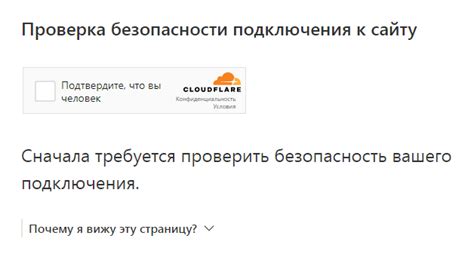
После выполнения всех предыдущих шагов, необходимо проверить, правильно ли было настроено подключение.
Для этого:
- Включите телевизор и откройте главное меню.
- Перейдите в раздел настроек сети или подключения.
- Выберите опцию "Проверить подключение" или "Сетевая диагностика".
Телевизор выполнит автоматический тест подключения и отобразит результаты.
Если вы видите сообщение о успешном подключении и отображении IP-адреса, значит, ваше LAN подключение настроено правильно.
Если же вы видите сообщение об ошибке или тест подключения завершается неудачно, возможно, вам потребуется повторить шаги настройки или обратиться к специалисту для помощи.
Устранение возможных проблем

При настройке LAN подключения к телевизору могут возникнуть некоторые проблемы. Вот несколько наиболее распространенных проблем и возможные способы их устранения:
1. Отсутствие подключения к сети: Убедитесь, что ваш телевизор правильно подключен к роутеру и имеет доступ к интернету. Проверьте кабель Ethernet и убедитесь, что он надежно подключен к обоим устройствам. Если проблема не устраняется, проверьте настройки подключения и убедитесь, что они корректны.
2. Медленная скорость интернета: Если вы замечаете, что скорость интернета на телевизоре низкая, попробуйте использовать другой порт на роутере или проверьте соединение с провайдером интернета. Иногда проблема может быть вызвана медленным интернет-соединением или настройками роутера.
3. Ограниченный доступ к интернету: Если у вас есть ограничения доступа в вашей домашней сети, у нас есть несколько вариантов для вас. Вы можете использовать виртуальную частную сеть (VPN) для обхода ограничений доступа или попробовать настроить прокси-сервер для вашего телевизора. Обратитесь к инструкциям производителя телевизора для получения подробной информации о настройке VPN или прокси.
4. Проблемы с DHCP: DHCP (динамическая настройка хоста) - это протокол, который предоставляет IP-адреса автоматически. Если ваши устройства не получают IP-адрес от роутера автоматически, вы можете попробовать настроить статический IP-адрес вручную. Обратитесь к документации вашего роутера для получения информации о настройке статического IP-адреса.
5. Проблемы с брандмауэром: Если у вас есть настроенный брандмауэр на вашем роутере или компьютере, убедитесь, что он не блокирует доступ телевизора к интернету. Вы можете временно отключить брандмауэр и проверить, возникают ли проблемы с подключением. Если проблема исчезает после отключения брандмауэра, переустановите его или настройте исключения для вашего телевизора.
Если после выполнения этих шагов проблема с подключением LAN к вашему телевизору сохраняется, рекомендуется обратиться в службу поддержки производителя телевизора или провайдера интернет-услуг.
Обеспечение безопасности сети

При настройке LAN подключения к телевизору очень важно обеспечить безопасность сети, чтобы защитить свои личные данные и устройства от вредоносных атак. Вот несколько рекомендаций, которые помогут вам сделать вашу сеть более безопасной:
1. Измените пароль по умолчанию
При первоначальной настройке вашего маршрутизатора или модема, обязательно измените пароль от администратора. По умолчанию такие устройства обычно имеют стандартные пароли, которые хорошо известны злоумышленникам. Установите сложный пароль, состоящий из цифр, букв и специальных символов.
2. Включите шифрование Wi-Fi сети
Чтобы защитить свою Wi-Fi сеть от несанкционированного доступа, включите шифрование. Лучше всего использовать WPA или WPA2, так как эти протоколы считаются более надежными. Установите сложный пароль для доступа к Wi-Fi сети и регулярно меняйте его.
3. Ограничьте доступ к сети
Настройте белый список (MAC-фильтрацию), чтобы разрешить доступ только для устройств, которые вы хотите подключить к сети. Включите функцию поиска новых устройств и разрешайте или блокируйте доступ по MAC-адресам.
4. Обновляйте программное обеспечение
Регулярно обновляйте программное обеспечение вашего маршрутизатора или модема. Производители выпускают обновления, которые исправляют уязвимости и повышают безопасность сети. Отслеживайте новые версии и устанавливайте их как можно скорее.
5. Установите брандмауэр
Если ваш маршрутизатор или модем имеют функцию брандмауэра, обязательно включите ее. Брандмауэр поможет блокировать внешние атаки и защитить вашу сеть от вредоносных программ.
Следуя этим рекомендациям, вы сможете обеспечить безопасность вашей LAN сети и с уверенностью насладиться просмотром контента на своем телевизоре.